在日常工作中,我们经常需要用到电脑,电脑安全是重中之重的,360安全卫士是大家常用一款安全软件,大家经常会担心有人蹭网吧,其实360可以防蹭网的,那么360安全卫士防蹭网功能怎么使用呢?下面小编就给大家详细讲解一下具体的方法,快来看看吧!
360防蹭网使用方法:
1、在最新版的360安全卫士有个桌面加速球,可以选择这个,然后选择流量
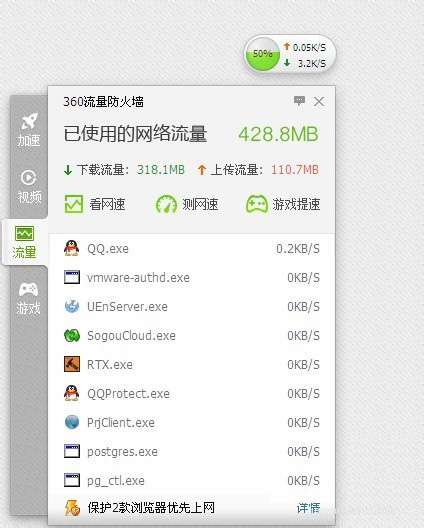
2、选择看网速——会跳出360流量防火墙
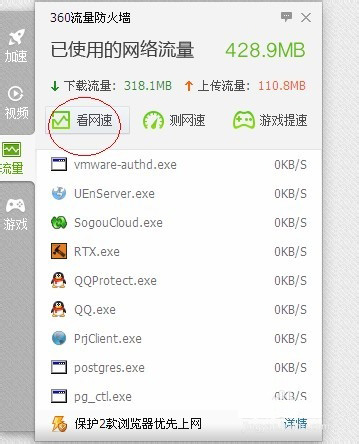
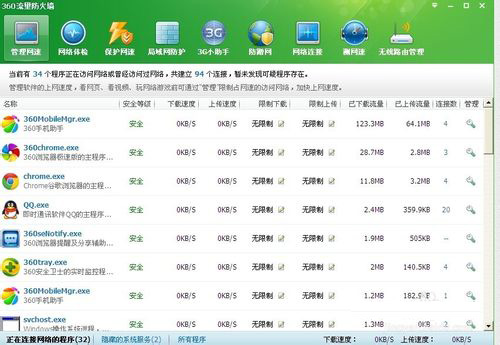
3、你可以可以选择360安全卫士图标,在功能大全里找到流量防火墙的标志,在更多功能里就可以找到
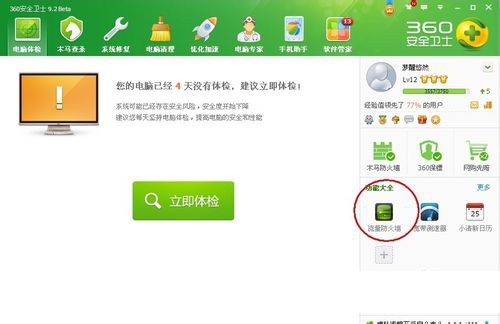
4、选择防蹭网立即开启就可以了
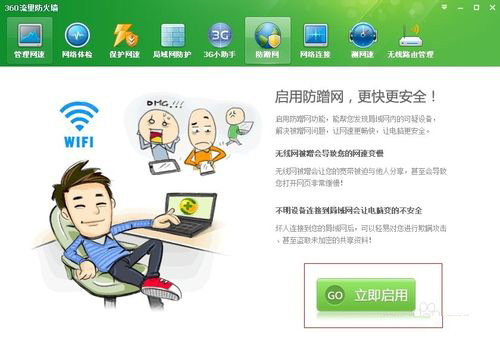
5、点击启用就会自动搜索当前的无线网络,如图:
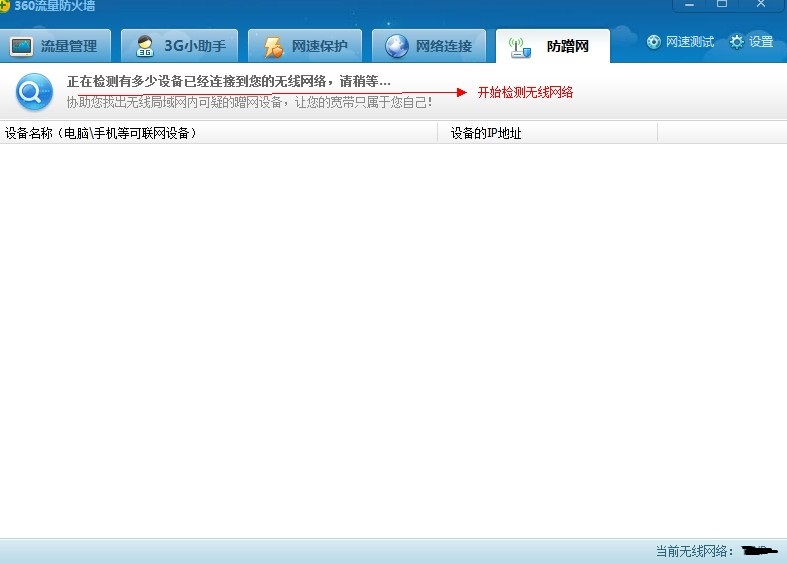
6、等待检测完成就可以看到你的无线网络有多少连接,如图:
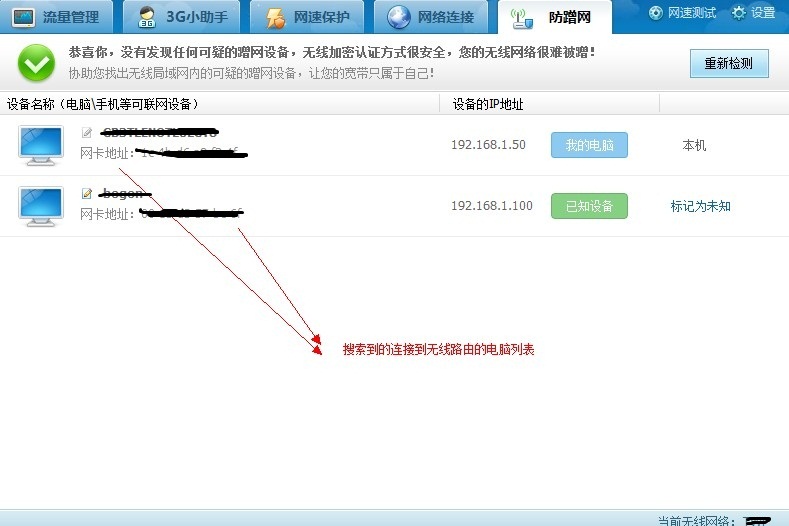
7、在这个列表中可以看到你的网络是不是正常的,如果搜索的未知的网络,而你知道这网络是正常的可以将该电脑标识成已知,如图:
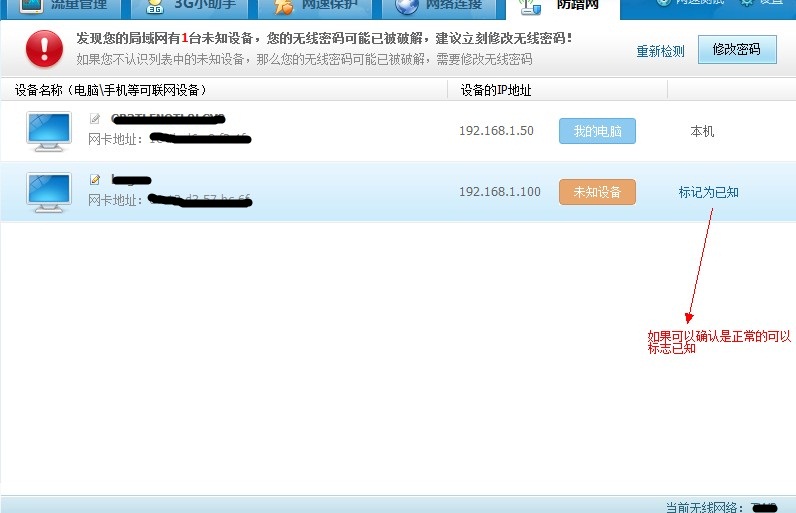
8、如果你的列表你有不知道的无线连接进来可以点击修改密码,如图:
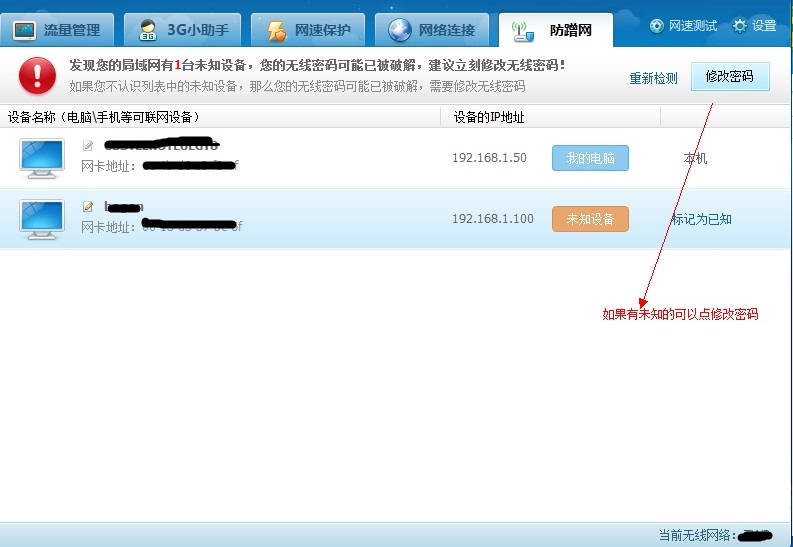
9、这里会显示出可能在蹭网的电脑,如果不是你允许的设备,可以点“修改密码”来对路由器进行重新设置,该页面会说明修改方法。这样我们的网络安全性就大大增加,且上网速度顺畅稳定了。
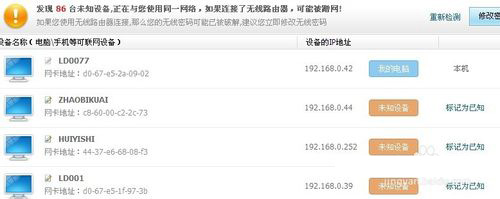
10、如果你开启可无限网络,最好修改下密码,你的密码可能已经泄漏了
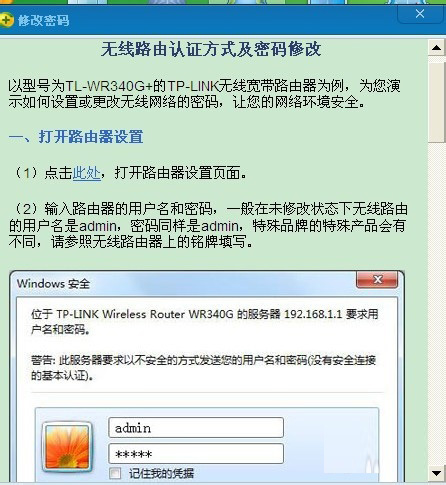
注意事项
注意你的wifi密码安全。
首先把进入路由器,无线网络 允许SSID广播勾选掉 然后再把密码改一下他就永远也蹭不到你了因为根本扫描不到你。 哇咔咔。 这个图的页面怎么点出来的吗,进入路由器,一般是192.168.1.1 用户名和密码如果你没做过更改都是admin,进去之后选择无线参数,基本设置,然后这个页面就出现了。
以上就是小编给你们分享的教程,希望对大家有所帮助。
 天极下载
天极下载





































































 腾讯电脑管家
腾讯电脑管家
 火绒安全软件
火绒安全软件
 自然人电子税务局(扣缴端)
自然人电子税务局(扣缴端)
 向日葵远程控制软件
向日葵远程控制软件
 暴雪战网客户端
暴雪战网客户端
 微信电脑版
微信电脑版
 桌面百度
桌面百度
 CF活动助手
CF活动助手